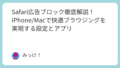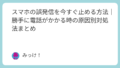飛行機に乗る際や夜間の睡眠時に機内モードを使用している方の中で、「アラームが鳴らなくて寝坊した」という経験をお持ちの方は意外に多いのではないでしょうか。
結論から言えば、機内モードでもアラームは正常に動作します。しかし、設定方法や使用するアプリによっては、アラームが鳴らない場合があるのも事実です。
機内モードでもアラームは鳴るのか?基本的な仕組みを解説

機内モードでのアラーム機能について、まず基本的な仕組みから理解していきましょう。
機内モードとは何か
機内モードは、電波を発信する機能をすべて無効にする設定です。具体的には以下の機能が停止されます:
- 携帯電話回線(通話・SMS)
- Wi-Fi接続
- Bluetooth接続
- GPS機能(一部制限)
- NFC機能
この設定により、飛行機内での電子機器使用が安全になるほか、バッテリー消費を大幅に抑える効果もあります。
アラーム機能の動作原理
重要なポイントは、アラーム機能はインターネット接続を必要としない独立したシステムだということです。
アラームは端末内部の時計機能とスケジュール管理システムによって動作するため、通信機能がオフになっても正常に作動します。これは、目覚まし時計がコンセントを抜いても電池で動き続けるのと同じ原理です。
ただし、一部のアラームアプリでは、オンライン機能に依存している場合があり、そうしたアプリでは機内モード時に正常動作しない可能性があります。
アラームが鳴らない主な原因とチェックポイント
機内モードでアラームが鳴らない場合、いくつかの原因が考えられます。
音量設定の問題
最も一般的な原因は、音量設定の不備です。多くのユーザーが見落としがちなポイントを確認してみましょう。
機内モード設定時に、誤って以下の設定を変更してしまうケースがあります:
- システム音量がゼロになっている
- アラーム専用音量が下がっている
- マナーモードが有効になっている
- バイブレーション設定がオフになっている
特に、就寝前に慌てて機内モードに切り替える際、誤って音量ボタンを押してしまうことがよくあります。
アプリの設定ミス
使用しているアラームアプリの設定に問題がある場合もあります。
標準アプリ以外を使用している場合は特に注意が必要です。サードパーティ製のアラームアプリの中には、インターネット接続を前提とした機能を持つものがあり、機内モードでは正常動作しないものもあります。
また、アラームの設定時刻が間違っている、繰り返し設定が適切でない、といった基本的なミスも意外に多く発生します。
バッテリー節約モードの影響
最新のスマートフォンには、バッテリー節約機能が搭載されており、この機能がアラームの動作に影響を与える場合があります。
| 設定項目 | 影響の可能性 | 対処法 |
|---|---|---|
| 低電力モード | アラーム音量低下 | アラームアプリを除外設定 |
| バックグラウンド制限 | アラーム停止 | アラームアプリを常時実行許可 |
| スケジュール電源オフ | 端末自体が停止 | 設定時間を確認・調整 |
これらの機能は、バッテリーを節約する目的で様々なアプリの動作を制限するため、アラーム機能にも影響を与える可能性があります。
iPhone で確実にアラームを鳴らす設定方法
iPhoneでは、比較的設定が簡単で、機内モードでもアラームが確実に動作するようになっています。
基本設定の確認手順
まず、以下の手順で基本設定を確認しましょう:
- 「設定」アプリを開く
- 「サウンドと触覚」をタップ
- 「着信音と通知音」の音量を適切な レベルに設定
- 「ボタンで変更」をオフにする(重要)
「ボタンで変更」をオフにすることで、側面の音量ボタンでアラーム音量が変わってしまうのを防げます。これにより、メディア音量を下げてもアラーム音量は保持されます。
次に、時計アプリでアラーム設定を行います:
- 「時計」アプリを開く
- 「アラーム」タブを選択
- 新しいアラームを追加または既存のものを編集
- 「サウンド」で適切な音を選択
- 「バイブレーション」も設定しておく
おやすみモードとの関係
iOS の「おやすみモード」(現在は「集中モード」)は機内モードと併用されることが多い機能です。
重要なのは、集中モード使用時でもアラームは正常に動作するということです。ただし、設定によっては通知音が制限される場合があるため、以下を確認してください:
- 「設定」→「集中モード」→該当モード
- 「オプション」内で「時刻に基づいて自動的にオフにする」の設定
- アラームアプリが許可されたアプリに含まれているかを確認
これらの設定により、睡眠時や飛行機内でも確実にアラームで起床できます。
Android で確実にアラームを鳴らす設定方法
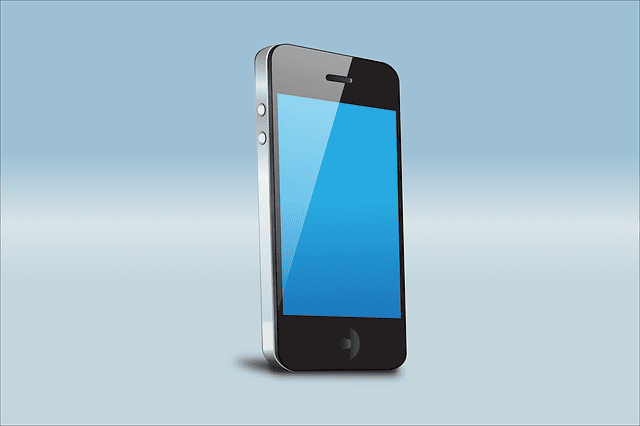
Android端末では、機種やメーカーによって設定方法が若干異なりますが、基本的な考え方は共通しています。
標準アラームアプリの設定
Google製の「時計」アプリを使用することをおすすめします。このアプリは機内モードでの動作が最も安定しており、多くのAndroid端末にプリインストールされています。
基本設定手順:
- 「時計」アプリを開く
- 「アラーム」タブを選択
- 新しいアラームを作成または編集
- 音量設定を適切なレベルに調整
- バイブレーション設定も有効にする
さらに重要なのが、システム設定での音量調整です:
- 「設定」アプリを開く
- 「音」または「サウンド」を選択
- 「アラーム音量」を適切なレベルに設定
- 「メディア音量と分離」がオンになっていることを確認
機種別の注意点
Android端末は、メーカーによってカスタマイズが施されているため、機種別の特殊設定に注意が必要です。
| メーカー | 注意すべき設定 | 対処方法 |
|---|---|---|
| Samsung | Bixby連携設定 | Bixbyアラーム機能をオフ |
| Huawei | バッテリー最適化 | アラームアプリを保護対象に追加 |
| Xiaomi | MIUI最適化 | 自動起動管理でアラーム許可 |
特に、中国系メーカーの端末では、バッテリー最適化機能が強力で、アラームアプリまで停止してしまう場合があります。この場合は以下の設定を確認してください:
- アプリの「自動起動」を許可
- 「バックグラウンド実行」を常時許可
- 「バッテリー最適化」の対象外に設定
これらの設定により、機内モードでも確実にアラームが動作するようになります。
確実にアラームを鳴らすための実践的なコツ
基本設定ができたら、さらに確実にアラームを鳴らすための実践的なテクニックを活用しましょう。
最適な音量設定
アラーム音量は、周囲の環境音よりも十分大きく設定することが重要です。
飛行機内では、エンジン音などの低周波音が常にあるため、通常よりも大きめの音量設定が効果的です。また、ホテルなどの宿泊施設では、隣室への配慮も必要になります。
音量設定の目安:
- 自宅使用時:通常の会話レベル(中音量)
- 飛行機内:会話レベルよりもやや大きめ
- ホテル等:周囲への配慮を考慮した適度な音量
バイブレーション機能も併用することで、音量を抑えつつ確実に起きられる効果が期待できます。
複数のアラーム設定テクニック
「保険」として複数のアラームを設定しておくことも有効な対策です。
効果的な設定パターン:
- メインアラーム:起きたい時刻に設定
- バックアップアラーム:5分後に設定
- 最終アラーム:10分後に設定(異なる音で)
それぞれ異なる音やバイブレーションパターンにすることで、慣れによる反応低下を防げます。
また、段階的に音量を上げる設定も効果的です:
- 1回目:穏やかな音で小音量
- 2回目:通常音量
- 3回目:最大音量
この方法により、自然な目覚めと確実性の両方を実現できます。
よくある質問と解決方法

機内モードでのアラーム使用について、よく寄せられる質問とその回答をまとめました。
Q: 機内モードにすると時刻がずれてアラームが正しく動作しないのでは?
A: 現代のスマートフォンは高精度な内蔵時計を搭載しており、短期間であれば時刻のずれはほとんど発生しません。また、Wi-Fi接続が可能な環境では、機内モードでもWi-Fiをオンにすることで時刻同期が行われます。
Q: サードパーティのアラームアプリは機内モードで使えますか?
A: アプリによって異なります。オフライン動作に対応したアプリであれば問題ありませんが、天気情報やオンライン音楽ストリーミングに依存するアプリでは、一部機能が制限される場合があります。確実性を求めるなら標準アプリの使用をおすすめします。
Q: バッテリーが切れそうな時はどうすればよいですか?
A: 低電力モードを活用しつつ、アラームアプリを例外設定に追加してください。また、可能であれば充電しながらの使用、または予備のバッテリーを準備することをおすすめします。
Q: 海外旅行先で時差がある場合の設定方法は?
A: 現地到着後に端末の時刻設定を現地時刻に合わせてからアラームを設定してください。自動時刻設定がオンになっていれば、Wi-Fi接続時に自動で調整されます。ただし、機内モードでWi-Fiを使用しない場合は、手動での時刻調整が必要になります。
Q: アラーム音が小さすぎて起きられません。
A: システム音量とアラーム専用音量の両方を確認してください。また、スマートフォンを固い表面(テーブルなど)に置くことで、振動による音の増幅効果も得られます。それでも不十分な場合は、外部スピーカーとの接続も検討してみてください。
まとめ
機内モードでのアラーム機能について、重要なポイントを再確認しましょう。
機内モードでもアラームは正常に動作します。ただし、確実に動作させるためには適切な設定が不可欠です。
iPhone ユーザーの方は:
- 「設定」→「サウンドと触覚」で音量調整
- 「ボタンで変更」をオフに設定
- 集中モードの設定も確認
Android ユーザーの方は:
- Google 時計アプリの使用を推奨
- 機種別のバッテリー最適化設定を確認
- アラームアプリの自動起動を許可
全ユーザー共通のコツ:
- 複数のアラーム設定で保険をかける
- バイブレーション機能も活用
- 定期的な設定確認を習慣化
これらの設定と対策により、飛行機内での移動時や夜間の睡眠時でも、安心してアラーム機能をご活用いただけます。
重要な予定がある日は、設定の事前確認を忘れずに行い、快適で安全な機内モード利用を心がけましょう。